下一课如果我们刻录了Ubuntu的安装光盘,那么可以用光盘来进行安装,首先用光盘来启动计算机,下面我们来看一个练习;
1、光盘启动
1)在CMOS中设置好了光盘启动,然后放入Ubuntu安装光盘,重启动计算机;
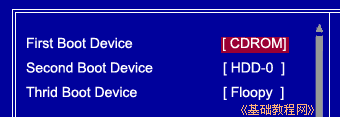
2)稍等一会儿,等光盘开始读盘后,屏幕上会出来一排菜单,按向右方向键选择“中文(简体)”,然后按一下回车键;
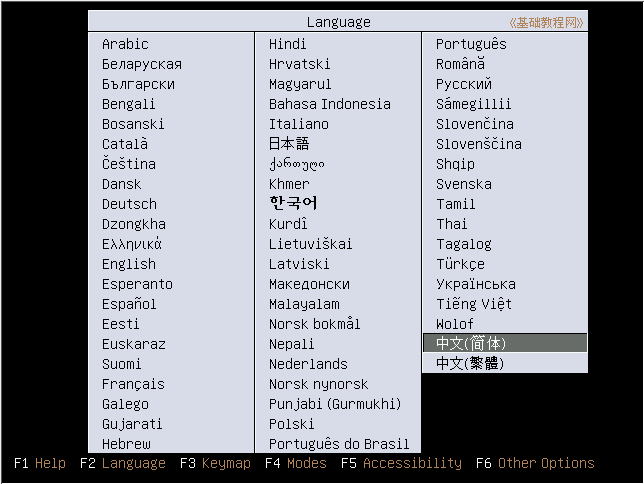
方向键,就是键盘中间的下边有几个箭头的按键,回车键在它们左边标有Enter;

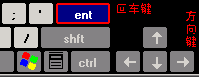
3)然后屏幕显示的就是中文了,第一个是试用的Live CD,系统将全部加载到内存里,直接按回车键进入第一项;
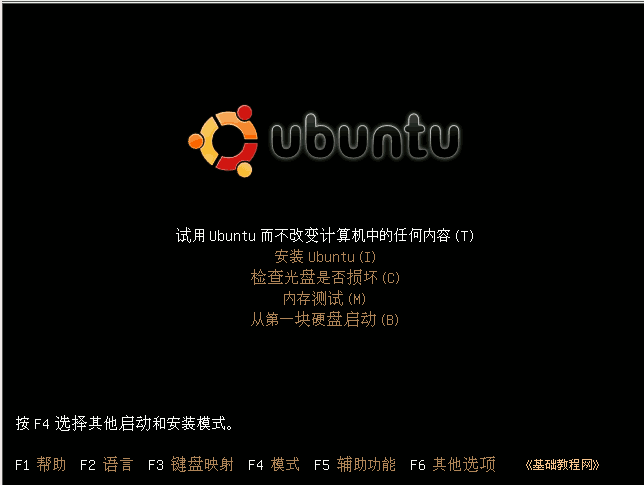
4)然后出来一个滚动条,不停地来回晃动,这是在读取各个系统文件,然后开始一步步加载;

5)然后等待一会儿,就会出来一个黄色背景图桌面,左上方有两个图标,上边和下边各有一个面板条;
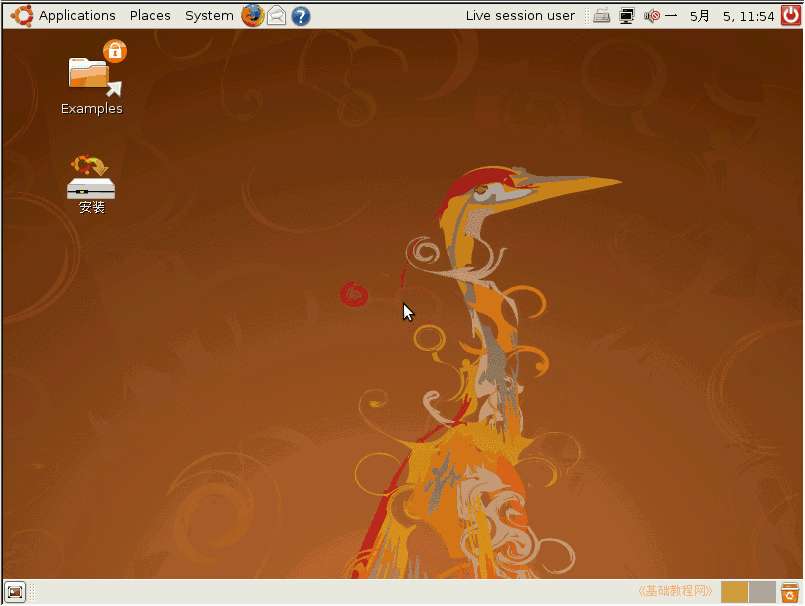
6)这个就是live CD 桌面,里面可以进行许多Ubuntu操作,如果屏幕的分辨率太高闪得厉害,可以把分辨率先调整一下;
2、调整分辨率(可选)
1)在上边的面板条左边,找到“System”系统菜单,点“System-首选项-屏幕分辨率”菜单,出来一个面板;
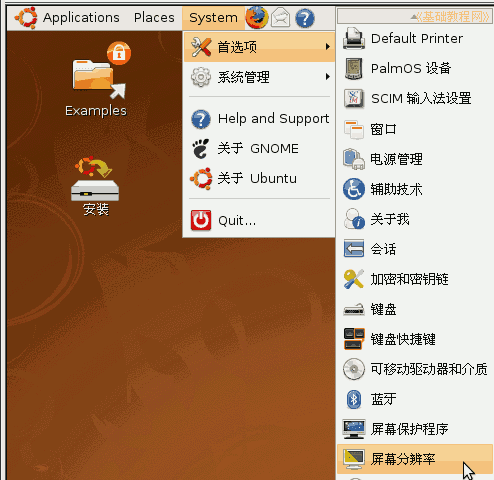
2)在出来的面板中间设定屏幕大小,注意:这儿的图片是虚拟机里的,应根据自己的机子进行设定,拿不准可以看一下显示器的说明书,或者不修改它;
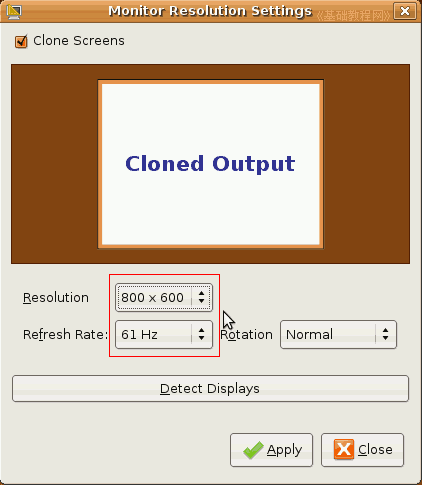
3)然后点下面绿色的“Apply”应用按钮,屏幕会闪一下,然后出来一个对话框,询问是否保留;
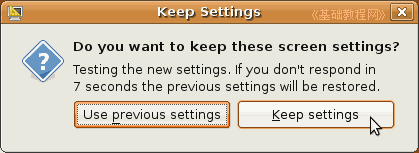
4)如果设置正确,就点右边的“Keep settings”,保留设置,然后点右下角的“Close”关闭按钮,完成屏幕设置;
本节学习了光盘进入Ubuntu桌面Live CD系统,以及调整分辨率的基本方法,如果你成功地完成了练习,请继续学习下一课内容;
